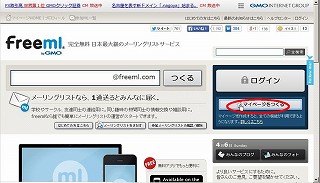 |
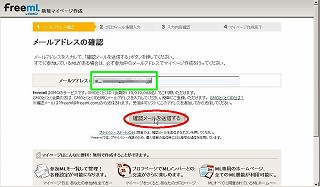 |
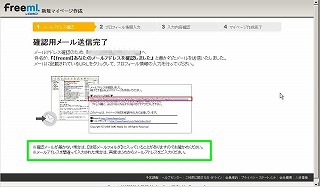 |
1.こちらをクリックしfreemlのトップページを表示し
マイページをつくるをクリック
|
2.メールアドレス確認画面が表示する
メーリングリストに登録しているメールアドレスを記載する
入力ミスを防ぐ為にも コピーして貼り付けるのが良い
確認メールを送信するをクリック |
3.確認用メール送信完了と表示される
|
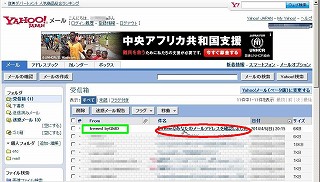 |
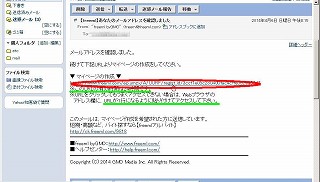 |
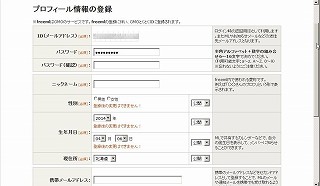 |
4.メールを開き freeml byGMOからメールが届いている事を確認
メールの内容を見る
自動配信なのですぐ届く
届いていない時は迷惑メールに入っていないか 入力ミスか |
5.本文を開き URLをクリック
有効期間は24時間 時間が過ぎたらstep1からやり直す |
6.プロフィール情報の登録画面が開く
この画面のようにパスワードが設定されているように見えるかも知れないが
・・・・・の部分を削除して 設定する |
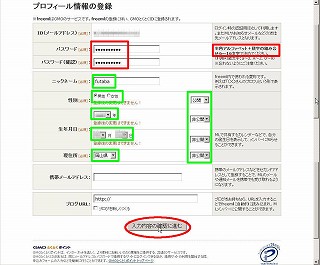 |
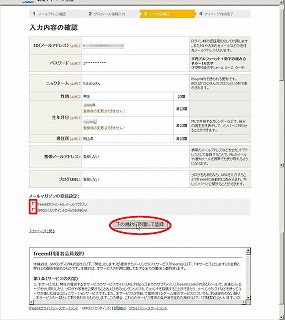 |
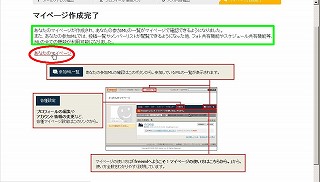 |
7.必須項目を登録(登録しないと進めない)
パスワードはアルファベットと数字の組み合わせとしないと進めない
性別 生年月日は登録後変更出来ない
公開するか非公開か選択する ここは後でも変更可能
入力内容の確認に進むをクリック |
8.入力内容の確認画面で確認する
メールマガジン配信設定にチェックが入っているので不要な方は外す
後でも配信を解除できる
会員規約を確認し下の規約に同意して登録をクリック |
9.これでマイページ作成は完了
あなたのマイページ をクリックすると 自分のページが表示される
|
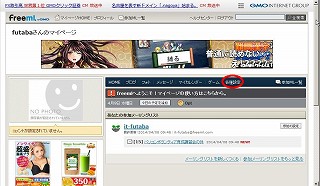 |
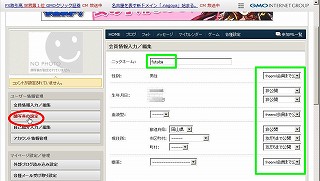 |
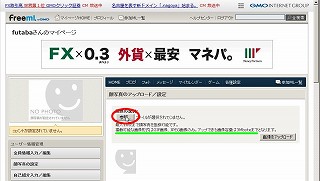 |
10.ニックネームで○○さんのマイページと表示
ブログ フォトなどの機能を個人のページとして使える 容量1GB使える
各種設定から 顔写真の登録を説明する |
11.左のメニューを選択して種々の設定が出来る
顔写真の設定 をクリック |
12.参照をクリックして 掲載する写真を選ぶ
フィル形式はgifかjpgで 3MB以下
|
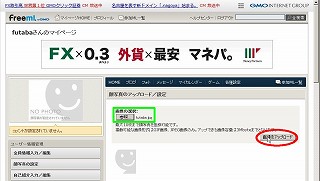 |
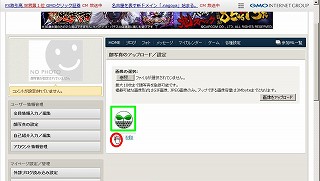 |
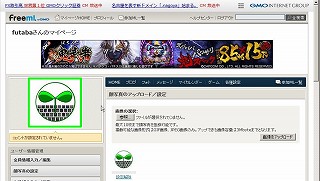 |
13.選択するとファイル名が表示されるのを確認し
画像アップロード をクリック |
14.画像が表示されるので
設定 をクリック |
15.このように表示される
|
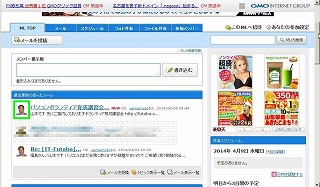 |
|
|
16.顔写真はメーリングリストの中でこのようにして小さいアイコン表示される
|
|
|